Dacă aveți mai multe fotografii la dispozițieși doriți să le redimensionați la o dimensiune specifică, atunci ar fi absolut nechibzuit să redimensionați fiecare imagine una câte una. În mod alternativ, puteți încerca redimensionări de imagine, special concepute pentru a efectua sarcina menționată în lot. Anul trecut, am acoperit un convertor de imagini lot numit Photo Magician, care ar putea fi utilizat pentru a aplica mai multe profiluri de configurare predefinite, bazate pe rezoluție și dispozitiv, la procesul de conversie a imaginilor. Chiar dacă este destul de utilă, aplicația a fost limitată în sensul că nu puteți salva profiluri de configurare personalizate. Am găsit acest software nou, care ar putea rezolva asta. Etichetat ca ImBatch - este o aplicație de redimensionare și redenumire a unei imagini lot, care vă permite să creați și să salvați mai multe activități de conversie. Puteți defini Lățime, Înălțime, DPI, Nume fișier, Tip fișier, Folder etc. a unei activități de conversie și salvați-o pentru a o utiliza mai târziu pe un alt lot de imagini. ImBatch poate gestiona un număr masiv de formate de imagini, cum ar fi BMP, PNG, RLE, TIF, TIFF, GIF, JPEG etc.
Nu este prea puțin de discutat despre produsele sale cosmetice - aplicația are o UI de piele întunecată și în general arată elegant. Interfața are Rulați procesul de imagine de lot, Salvați sarcinile în fișier și Încărcați sarcini de fișier butoane în partea stângă sus, în timp ce Adăugați imagini noi, Eliminați imaginile selectate și Eliminați toate imaginile butoane de sub ea. Adăugați Task, Ștergeți sarcina selectată și Eliminați toate sarcinile butoanele sunt disponibile în partea dreaptă.
Pentru a adăuga imagini pentru conversie, trebuie doar să le trageți și să le fixați peste interfața principală a ImBatch.
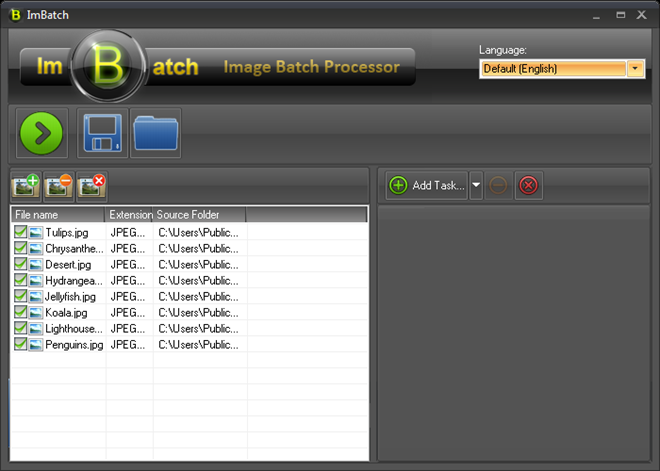
Pentru a adăuga o sarcină, faceți clic pe Adăugați Task buton și alegeți Redimensionarea sau Salvează ca sarcină din meniul derulant. Aplicația vă permite să rulați mai multe sarcini simultan pe un lot de imagini. Redimensionarea vă permite să ajustați Lățime, Înălțime, DPI și Filtru de Imagini, pe când Salvează ca vă permite să alegeți post-proces Nume fișier, tip fișier și Dosar de iesire. După ce toate setările sunt configurate, faceți clic pe Salvare Task pentru a salva setările actuale. Ulterior, puteți utiliza aceste setări pe un alt lot de imagini, încărcându-le Sarcina de încărcare.
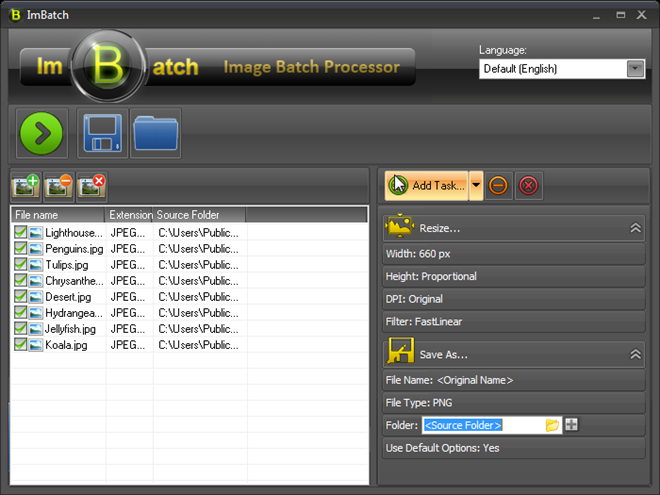
ImBatch este un instrument excelent care conținesetări și opțiuni suficiente, iar salvarea sarcinilor preconfigurate oferă un avantaj suplimentar. Aplicația funcționează pe Windows XP, Windows Vista, Windows 7 și Windows 8. Atât sistemele de operare pe 32 de biți, cât și pe 64 de biți sunt acceptate.
Descărcați ImBatch













Comentarii